如何禁用和开启电脑光驱?电脑禁用和开启光驱的方法
为了电脑信息安全,避免光驱被有心人士利用,一般大家会选择禁用光驱,等到要使用的时候再开启。一般我们直接使用设备管理器禁用光驱驱动,这样出现USB设备无法使用的情况,这要如何操作?下面和大家演示一下电脑禁用和开启光驱的方法。
电脑禁用光驱的方法:
1、在电脑桌面的【计算机】图标上右键,在弹出的菜单中,点击打开【属性】。
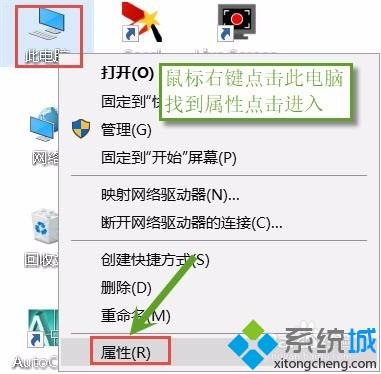
2、在打开的计算机属性界面,点击打开左侧的【设备管理器】。
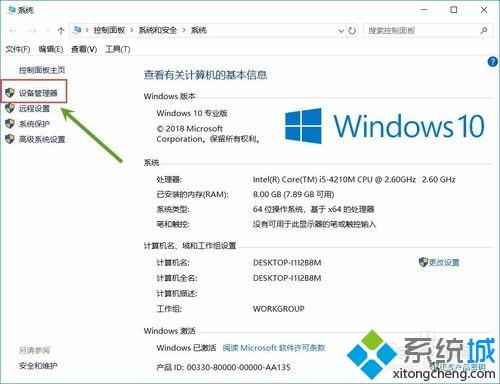
3、打开设备管理器之后,然后用鼠标点击【DVD/CD-ROM驱动器】左侧的箭头。
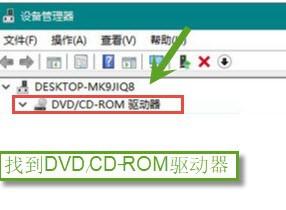
4、然后在这个光驱型号上右键鼠标,在弹出的菜单中,点击【禁用】就可以了。
电脑开启光驱的方法:
1、在打开的计算机属性界面,点击打开左侧的【设备管理器】打开设备管理器之后,然后用鼠标点击【DVD/CD-ROM驱动器】左侧的箭头,操作图片如下。
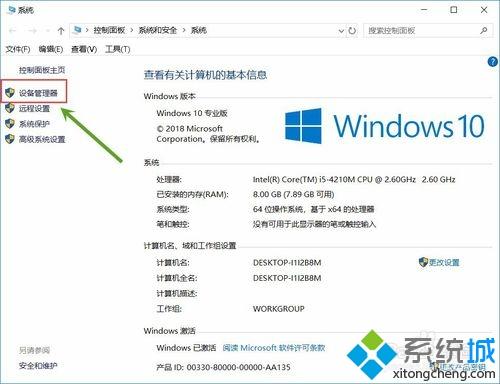
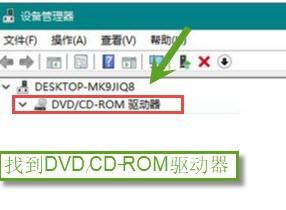
2、然后在这个光驱型号上右键鼠标,在弹出的菜单中,点击【启用设备】就可以了。
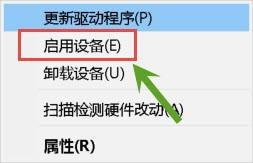
上述教程和大家详细说明电脑禁用和开启光驱的方法,操作方法很简单,如果不用光驱,最好选择禁用一下!
我告诉你msdn版权声明:以上内容作者已申请原创保护,未经允许不得转载,侵权必究!授权事宜、对本内容有异议或投诉,敬请联系网站管理员,我们将尽快回复您,谢谢合作!










